今回はコンピュータサービス技能評価試験(通称:CS検定)のワープロ部門1級「課題1」の解答手順についてご紹介します。
課題1の解答手順
CS検定ワープロ部門「課題1」は
- ページ設定
- 文字列の入力
- 書式設定
- スタイルの作成・適用
- 表作成
- 図形とテキストボックスを使ったイラスト作成
- テキストボックスへの入力と設定
といった内容になっています。

3級や2級の課題1は、文章入力のみでした。
しかし1級では、文字をたくさん入力するだけではなく、様々な設定をおこなう課題に変わっています。
入力文字数自体もかなり増えますので、タッチタイピングで10分1,000文字以上のスピードが必要です。
すべてを一度に解説すると、非常に長くなりますので、この記事ではページ設定~スタイルの作成・適用までをご紹介したいと思います。
それではさっそく、解答手順を確認していきましょう。
ページ設定
まずはワードを起動し、ページ設定をおこないます。

ここは2級までと同じ要領ですので、既に受験経験のある方、職業訓練校で習った方はその通りに設定してください。
余白の設定
ページ設定には余白と文字数があり、設問では文字数が先に記載されていますが必ず余白から先に設定するようにしましょう。
1級「課題1」の余白は
- 上下:20mm
- 左右:15mm
となります。
直接入力の状態で数値を入力し、[Tab]キーで移動すると素早く設定できます。
文字数と行数
余白を設定したら、1行の文字数を50字に設定します。
このとき、設問に行数の指定はありませんが、50行に設定しておくと操作がしやすいです。ぜひ50行に設定しておいてください。
受験番号と氏名を入力
設問では後半に記載がありますが、受験番号と氏名をこの段階で入力しておきましょう。
このとき、入力する場所はヘッダーと指定されていますので、間違えないよう気を付けてください。

2級までは、受験番号と氏名を入力する場所は1行目と指定されていました。
1級では、すべての課題でヘッダーに入力するように変わります。
名前を付けて保存
ヘッダーに受験番号と氏名を入力したら名前を付けて保存をおこないます。
試験の途中で万が一パソコンに不具合がおこった場合、保存されているところからの再開になります。
もし全く保存がされていなければ、当然一からやり直しです。
最初に名前を付けて保存を確実におこない、こまめに上書き保存をするようにクセをつけておきましょう。
名前を付けて保存は、[F12]キーを使うと簡単です。
文字列の入力
次に、文字列をひたすら入力していきます。
設問にフォントの種類やサイズ、色などの指定がありますが、一旦無視してとにかく文字を打ってください。
このときやることは、
- 文字列の入力
- 改行
- スペースを空ける
- 表の挿入予定箇所に改行を入れる
の4つです。
テキストボックス内の文字列についても、あとでテキストボックスに変換できますので、一旦入力だけしておきましょう。
下の画像のようなイメージで、淡々と入力します。
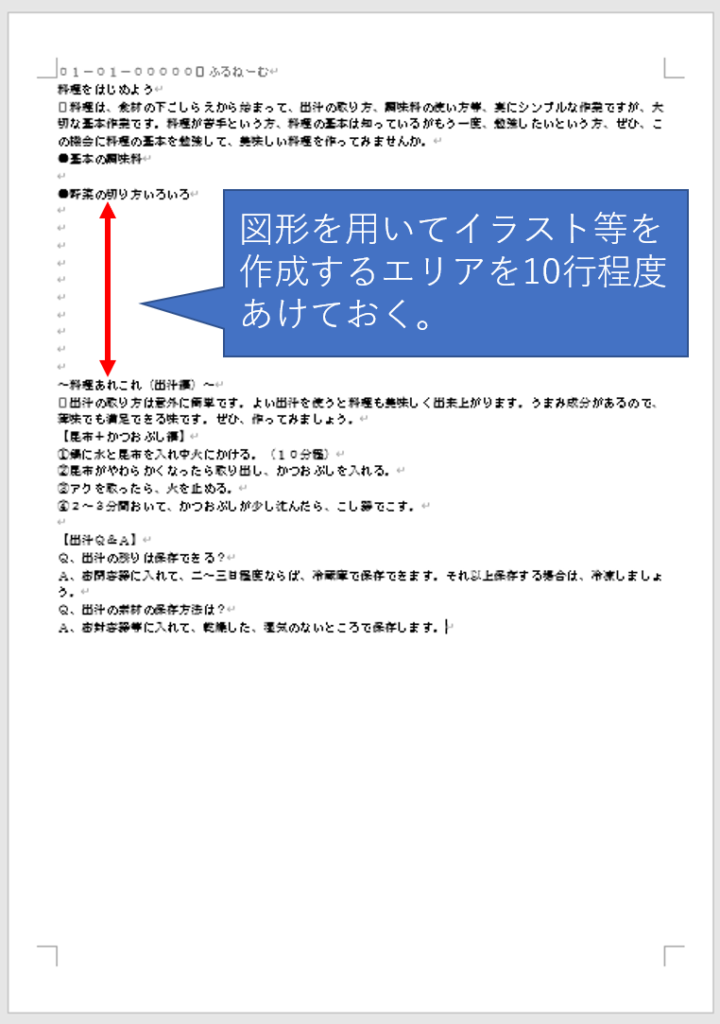
このタイミングで、一度上書き保存を掛けておくと安心です。
書式設定
最終行まで文字列を入力したら、1行目に戻って上から順番に書式設定をおこなっていきます。
よく出題されるパターンとして、領域「B」に傍点(ぼうてん)や二重下線が設定されています。
傍点も下線も、見てわかる書式設定なので、問題には一切指示がありません。問題をよく見て、設定漏れがないように気を付けてください。
スタイルの作成・適用
スタイルの作成・適用も必ず出題される問題です。
2級までには出題されておらず、市販のテキストでもあまり出て来ない機能なので、設定方法を確認しておきましょう。
スタイルの作成方法
スタイルを設定したい文字列を範囲選択し、設問の指示通りに
- フォントの種類
- フォントサイズ
- フォントの色
などを変更します。
変更出来たらそのまま(選択を外さずに)[ホーム]タブ→[スタイル]グループ→[その他]ボタンを選択しましょう。
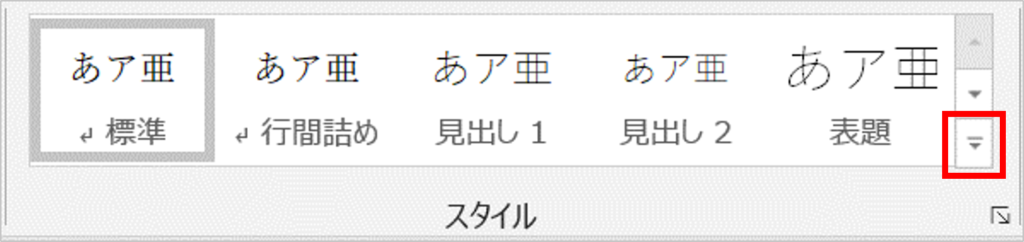
[その他]ボタンをクリックすると、下図のような画面が開くので、「スタイルの作成」を選択しましょう。
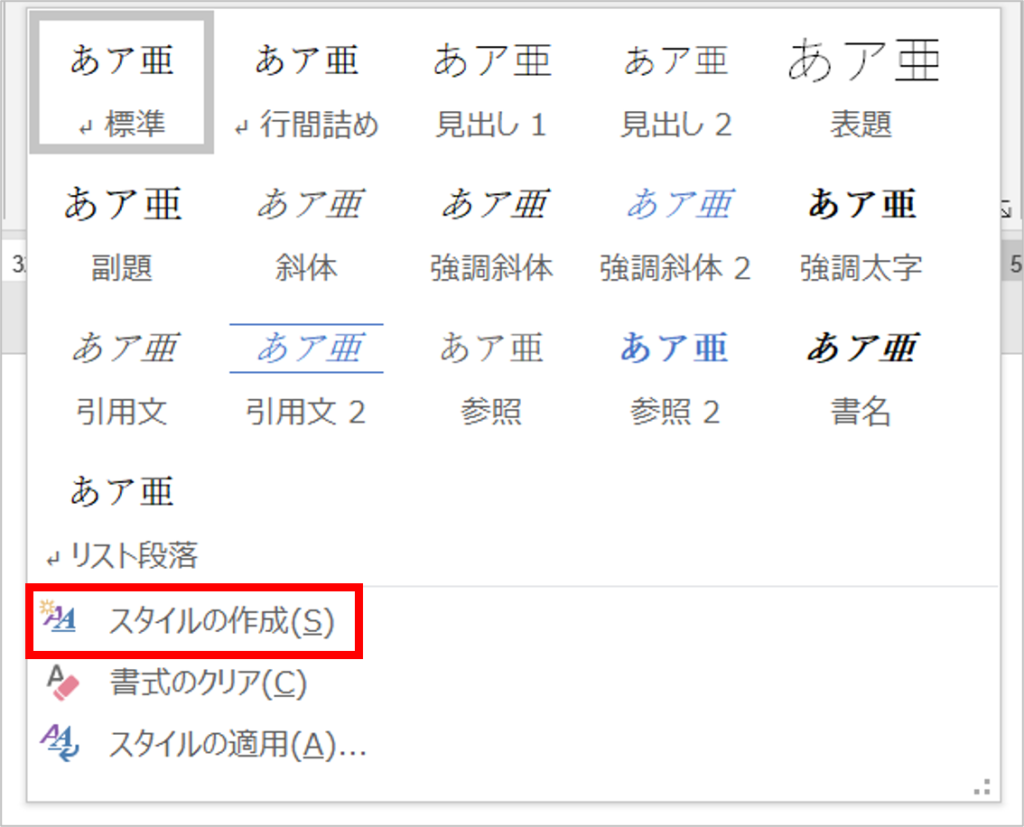
「書式から新しいスタイルを作成」ダイアログボックスが表示されるので、名前を設問の指示通りに変更し「OK」を選択しましょう。
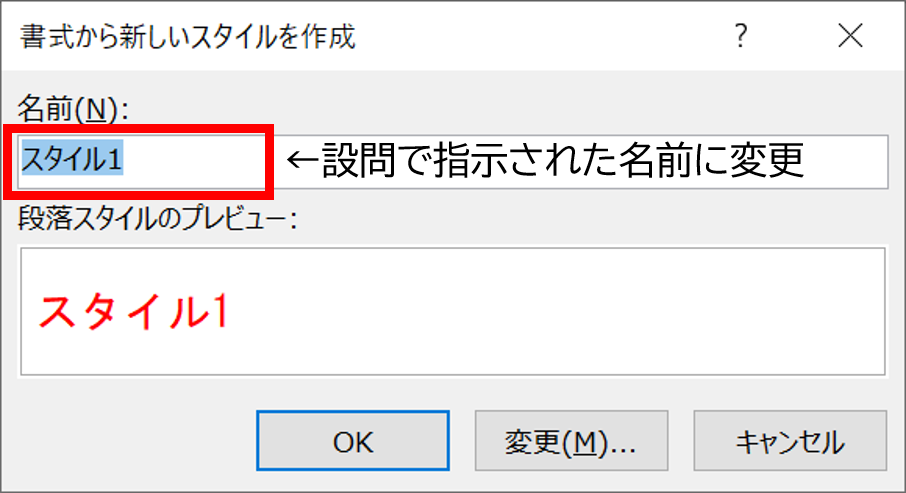
これでスタイルの作成は完了です。
新しく作成したスタイルは、[ホーム]タブ→[スタイル]グループの先頭に表示されます。
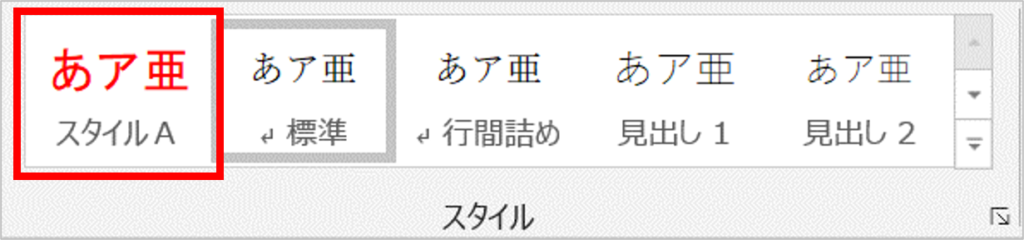
あとは設問の途中で「スタイルAを適用」等と出て来たら、対象の文字列を範囲選択し上図のボタンをクリックすればOKです。
範囲選択をした文字列に対し、作成したスタイルが適用されます。
スタイルの適用は、2箇所以上ある場合もありますので、見逃さないように注意してください。
まとめ
ワードの起動から、スタイルの適用までの流れを確認しました。
1級では、2級までにやらなかったことがたくさん出て来ます。最初は戸惑うかも知れませんが、1つ1つ確実にクリアしていきましょう。
次回は、テキストボックスの挿入以降の流れについて見ていきたいと思います。
それではまた。


